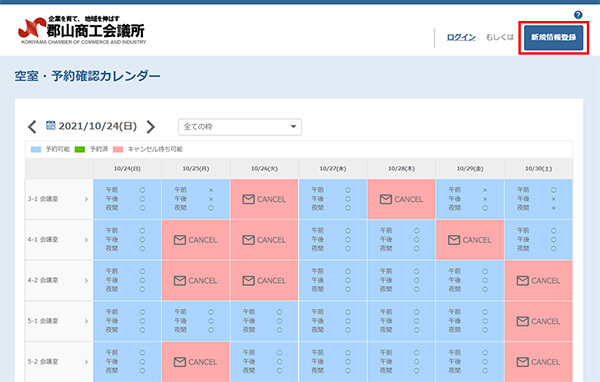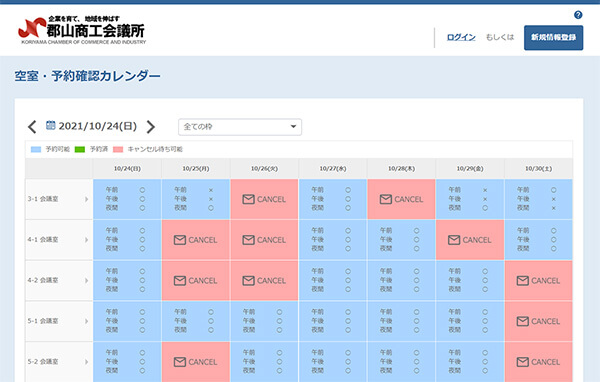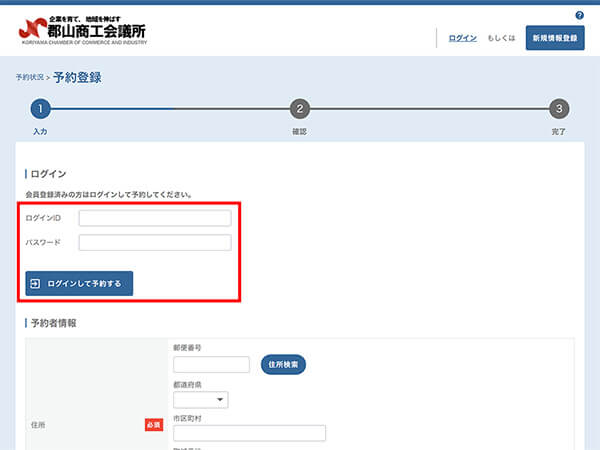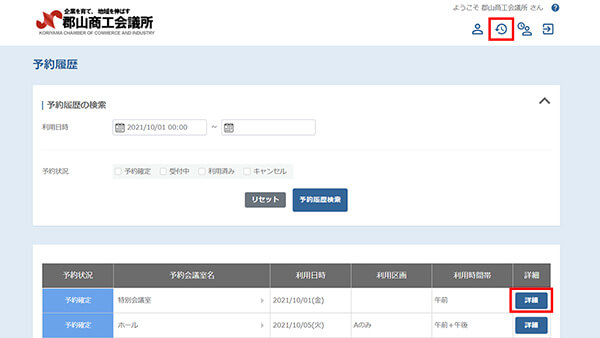予約申込みの流れ
貸会議室のご案内
-
1
新規情報登録(新規ご利用の方)
- ① 空室・予約確認カレンダー右上の「新規情報登録」をクリックし基本情報を登録してください。
- ② 住所、会社名、担当者名、電話番号、FAX番号、メールアドレスのほか、任意のログインIDとパスワードを入力のうえ「内容確認へ進む」をクリックしてください。
- ③ 情報登録完了後、「登録完了メール」が配信されます。
ログインID・パスワードは、次回ログインの際に必要ですので、大切に保管してください。
よくあるご質問
- 会社情報を登録せずにゲスト予約はできますか?
- 申し訳ございませんができません。必ず基本情報の登録をお願いいたします。ログインすると予約内容の確認・変更、及びキャンセルが可能です。
- 個人でも情報登録は可能ですか?
- 可能です。*但し使用目的によっては貸出しできない場合もございます。
- 基本情報を登録しましたが、登録完了メールが届きません。
- ご登録いただいたメールアドレスが誤っている可能性があります。
事務局までお問い合わせください。
- 基本情報登録と予約は同時に可能ですか?
- 可能です。
空き状況カレンダー内の青色(空室)の枠をクリックすると、予約登録画面が表示されます。
「ログインして予約する」の上にあるログインID・パスワードは空白のまま、予約者情報、会議室情報を入力のうえ、内容確認へ進み「予約を登録する」をクリックしてください。
-
2
空き状況確認(1年先まで予約可能)
インターネット予約(空室確認)のバナーをクリックし、空室・予約確認カレンダーから空き状況をご確認ください。
表示について
- 青色
-
〇表示 ⇒ 予約可
×表示 ⇒ 予約不可 - 赤色
-
✉CANCEL
クリックするとキャンセル待ちが可能です。
キャンセルがでた場合、お知らせメールを配信します。
※キャンセルがない場合、メールは配信されません。 - 灰色
- 予約受付期間外。予約受付は利用日の1年前から。
- 空白
- 年末年始、メンテナンスなどのため予約不可。
よくあるご質問
- カレンダーは1週間ずつの表示ですか?
- 日付をクリックすると、カレンダータブが開き1か月ずつの表示が可能です。
- カレンダーは4日後から表示されますが、3日以内の予約は可能ですか?
- 運営上ネットからの予約はできません。予約の場合はお電話でお問い合わせください。
-
3
予約申込み
- ① ログイン
空き状況カレンダーからご希望の枠をクリックすると、予約画面が開きます。
ログインID・パスワードを入力し、「ログインして予約する」をクリックしてください。 - ② 予約項目を選択してください。
利用時間帯、レイアウト、椅子配置、備品等の各項目について選択、また利用目的、当日案内板への表示内容を入力してください。 - ③ 予約の登録
入力後「内容確認へ進む」をクリックし、予約内容を確認してください。内容に相違なければ「予約を登録する」をクリックし、予約申込みが完了です。
よくあるご質問
- 電話での予約はできますか?
- 申し訳ございませんが承っておりません。webからお願いいたします。
- 仮予約は可能ですか?
- 仮予約は承っておりません。
複数の日程(会議室)で検討中の場合も、すべての日程(会議室)でご予約いただき、日程が決まり次第利用しない日程(会議室)は速やかにキャンセル手続きをお願いいたします。
利用日を含めた7日以内はキャンセル料金(ご利用料金の100%)が発生いたします。
- ネット予約のほかに手続きなどは必要ですか?
- その他手続きは不要です。
- ログインID・パスワードを忘れた場合は?
- 事務局までお問い合わせください。
パスワードをお忘れの方は、ログイン画面の「パスワードを忘れた方はこちら」をクリックし、登録時のメールアドレスを入力するとリマインダーメールが届き、パスワードの変更が可能です。
メールアドレスが不明の場合は、事務局までお問合せください。
- 複数の日程・会議室を一括で予約できますか?
- 複数の会議室、複数の日程でご予約の場合は、続けて予約をクリックすると可能です。
1回のご予約で最大10日(会議室)分をご予約いただけます。
- ① ログイン
-
4
貸出し審査・使用承認(お申込みから2営業日程度)
当会議室の使用規定に基づき、ご予約内容を確認させていただいた後、承認メール(予約確定メール)をお送りします。
*お申込み内容が使用規定に抵触する場合はご利用いただけません。あらかじめご了承ください。
[使用規定]はこちらからご確認ください -
5
予約内容の確認・変更・キャンセル
- ① 予約履歴・確認画面
ログイン後、予約履歴をクリックすると予約した日程・会議室名が一覧で表示されます。該当する日程の「詳細」をクリックすると予約内容がご確認できます。 - ② 予約内容の変更・キャンセル
詳細ページの最下部に、編集、キャンセルボタンがあります。
予約内容の変更は「編集」、キャンセルは「キャンセル」ボタンをクリックしてください。※ご利用日を含め7日以内にキャンセルされた場合は、キャンセル料(ご利用料金の100%)が発生いたします。
※利用日が近くなりましたら、レイアウトや備品、デジタルサイネージへの表示など予約内容のご確認をお願いします。変更がある場合は、ログインのうえ予約内容変更のお手続きをしてください。
よくあるご質問
- 日程・会議室を変更したい場合、予約をキャンセルし、もう一度予約申込みの手続きが必要ですか?
- 事務局で変更が可能です。ご連絡ください。
- ① 予約履歴・確認画面
-
6
利用日当日
利用当日は1階事務局までお声がけください。ご持参いただく書類等はございません。
利用後の原状復帰も必要ありません。利用終了後、1階事務局までお声がけください。よくあるご質問
- 事前にお送りしていた荷物は窓口で受取りですか?
- お荷物は、会場内に準備しています。
- 利用後に荷物の集荷を依頼できますか?
- 可能です。集荷依頼希望の方は、荷物を1階事務所までお持ちください。
-
1
支払方法の選択
予約申込時に、「現金」「銀行振込」から支払方法を選択してください。
-
2
請求書の送付
利用日の約1か月前に請求書を郵送いたします。
尚、現金支払をご希望の方にも請求書をお送りしております。 ※1か月以内にお申込みいただいた場合は申込受付後お送りいたします。 -
3
お支払い
現金支払
「現金支払」をご希望の方は当日1階事務局でお支払いください。領収書をお渡しいたします。 ※土日祝日は運営上お釣りの準備がございません。お釣りのないようにご協力お願い致します。
銀行振込
利用日の7日前までに請求書記載の口座にお振込みください。 ※期日までのお振込みが難しい場合は、事務局までご連絡ください。
利用日以降のお支払いについて
利用前のお支払いが難しい場合には、利用後に請求書を発行し、お支払いいただくことも可能です。
ご希望の方は、ご予約の際に、「利用後請求」を希望するにチェックを入れてください。
ご利用日の翌営業日に請求書を郵送いたしますので貴社の規定に沿った日程でお支払いください。※複数会議室利用の場合は、すべての部屋で「利用後請求」を希望するにチェックを入れてください。
チェックが入っていない会議室があった場合、別々に請求書が届く場合がございます。